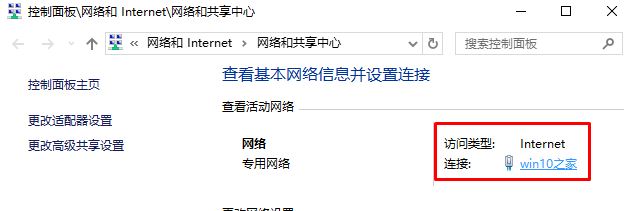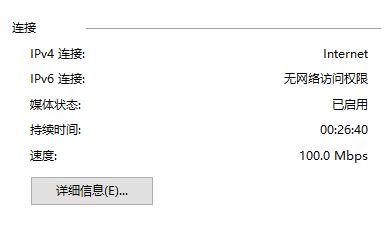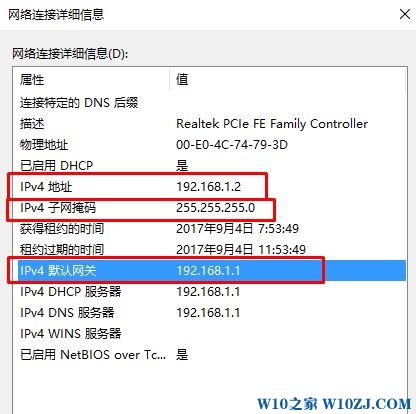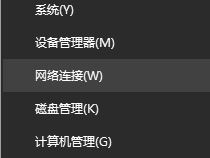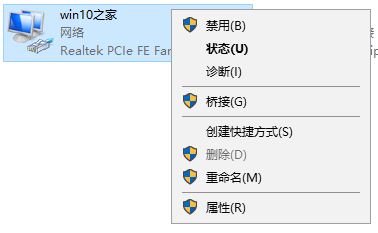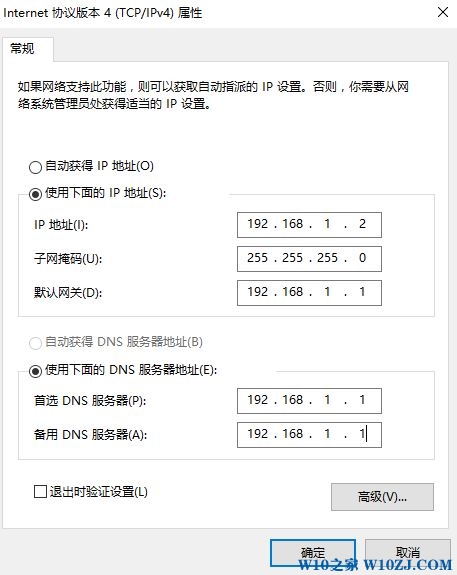| win10设置ipv4地址和dns首选地址方法 | 您所在的位置:网站首页 › 协议版本4属性在哪 › win10设置ipv4地址和dns首选地址方法 |
win10设置ipv4地址和dns首选地址方法
|
win10设置ipv4地址和dns首选地址怎么操作呢?使用电脑组建局域网或者使用电脑进行一些特定条件下的上网的时候,通常我们可以设置电脑自动获取IP地址和DNS地址,但如果在局域网中有多台电脑,且经常出现网络冲突导致的断网现象,则有必要设置ipv4中的ip地址以及dns地址。下面我们来看看win10设置ipv4地址和dns首选地址方法。仅供参考。
访问: Win10 19h1原版镜像 免激活Win10纯净版
win10设置ipv4地址和dns首选地址方法: 查看当前ip地址: 1、在任务栏网络图标上单击右键,选择 打开网络和共享中心 ;
2、在查看基本网络信息并设置连接下点击链接后面的 以太网 ;
3、在弹出的 以太网状态界面 点击详细信息;
4、记下ipv4地址 、ipv4子网掩码、ipv4默认网关以及ipv4 DHCP服务器、ipv4 DNS 服务器 ;
5、在开始菜单上单击鼠标右键,在弹出的菜单中点击【网络连接】;
6、在以太网上单击右键,选择【属性】;
7、点击 internet 协议版本 4(TCP/IPv4);
8、点击 使用下面的IP地址,然后按之前记录下来的ip地址、网关、dns 地址输入即可,需要注意的是,第一行ip地址最后一栏可以任意修改为2-255之间的数字,但是局域网中的电脑绝对不能有相同的数字存在,这个可以和同事进行商量,其他数字保持一致即可。
另外我们还可以通过一些软件来自定义dns地址。
以上就是win10设置ipv4地址和dns首选地址方法的介绍。感谢您对系统天地网的支持,更多win10相关教程,请关注系统天地网站。 |
【本文地址】
公司简介
联系我们